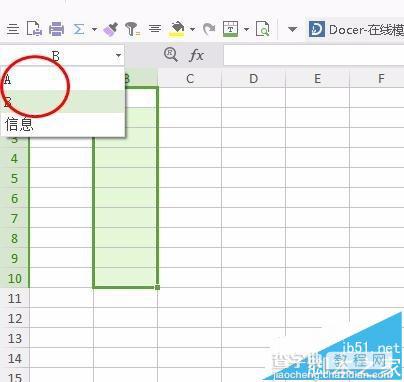wps怎么使用名称管理器? wps名称管理器的使用方法
发布时间:2016-12-23 来源:查字典编辑
摘要:wps名称管理器是不是不经常用,我们来看一下1、我们利用名称管理器快速的输入我们常用的文字以及数据。点击名称管理器,在公式里面2、我们在名称...
wps名称管理器是不是不经常用,我们来看一下
1、我们利用名称管理器快速的输入我们常用的文字以及数据。点击名称管理器,在公式里面
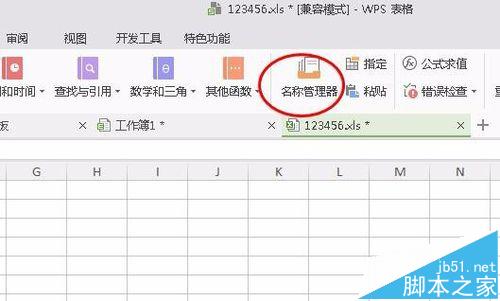
2、我们在名称里面输入我们使用的简单代码:我的公司,下面引用输入:="望谟软件学院",这里的符号要用英文的记住。

3、点击添加完成之后我们就使用一次,在单元格中输入:=我的公司 再回车就可以的

4、我们也可以快速的定位某一个工作表,在一个工作表中输入:信息(随意输入)回车。这个时候我们使用快捷框
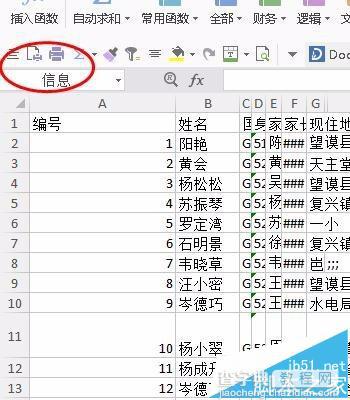
5、我们点击其他的工作表,我们点击上面的信息2个字就可以调到刚才的界面
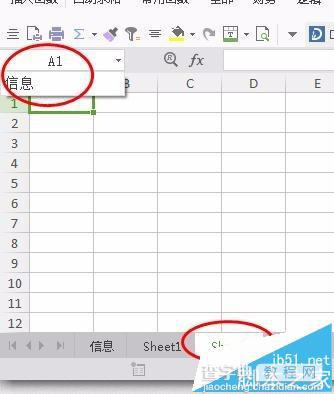
6、我们也可以定位一些单元格,先选中一些单元格,并在名称管理器里面输入快捷字母要按一下回车。
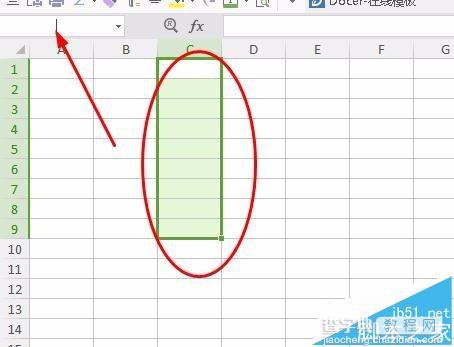
7、最后我们点击一次看下设置好的名称管理器的效果。